Topp 9 måter å fikse Amazon Music som ikke laster ned sanger på Android og iPhone
Miscellanea / / October 09, 2023
En av fordelene med ditt Amazon Prime-medlemskap er muligheten til å laste ned sanger og podcaster for offline lytting. Denne funksjonen lar deg nyte favorittsporene dine under flyreiser, bilturer eller områder med begrenset eller ingen internettilgang. Men hva om Amazon Music nekter å laste ned sanger på din Android eller iPhone?
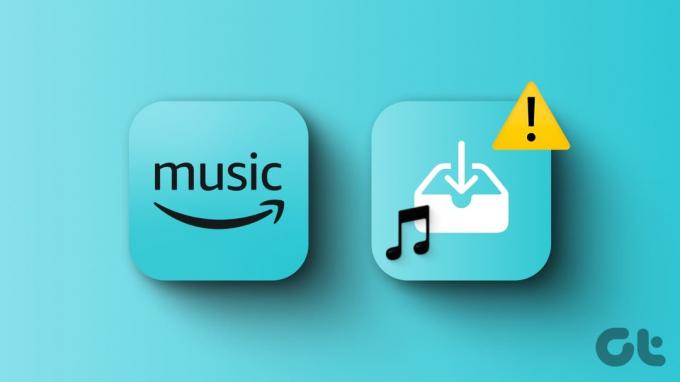
Det er ikke nødvendig bytte til et alternativ. Vi vil dele noen nyttige tips for å løse eventuelle nedlastingsproblemer i Amazon Music-appen på telefonen din.
1. Sjekk Internett-tilkoblingen din
Fra og med det grunnleggende, bør du først utelukke eventuelle problemer med internettforbindelsen din. Hvis internett er svakt eller ustabilt, vil Amazon Music sette sangene dine i kø, men kanskje ikke laste dem ned.
For å teste internettforbindelsen din, åpne en app som YouTube og se om du kan streame videoer. Alternativt kan du kjøre en internetthastighetstest på telefonen. Hvis det er et problem, bytt til en annen nettverkstilkobling og prøv igjen.
2. Deaktiver alternativet Last ned kun på Wi-Fi
Du kan konfigurere Amazon Music til å laste ned sanger og podcaster kun via Wi-Fi, og forhindrer at appen laster ned noe når telefonen din er på mobildata. Hvis du ikke vil ha det, følg disse trinnene for å tillate nedlastinger over et hvilket som helst nettverk.
Trinn 1: Åpne Amazon Music-appen, trykk på tannhjulikonet øverst til høyre, og velg Musikkinnstillinger.


Steg 2: Trykk på Nedlastingsinnstillinger. Fjern merket for 'Last ned kun på Wi-Fi' og trykk på Lagre.

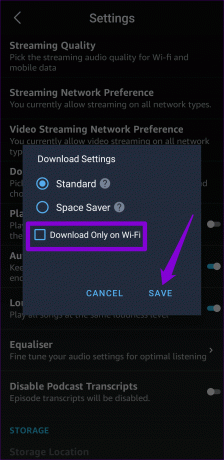
3. Sjekk abonnementsstatusen din
Har Amazon Prime-abonnementet ditt utløpt? I så fall kan nedlastingene dine mislykkes, uansett hva du gjør. Det er en god idé å sjekke Amazon Prime-abonnementsstatusen din for å utelukke denne muligheten.
Trinn 1: Åpne Amazons nettsted i en nettleser på datamaskinen din og logg på med Amazon-kontoopplysningene dine.
Besøk Amazon
Steg 2: Klikk på "Konto og lister"-alternativet øverst til høyre og velg "Your Prime Membership" fra menyen som vises.
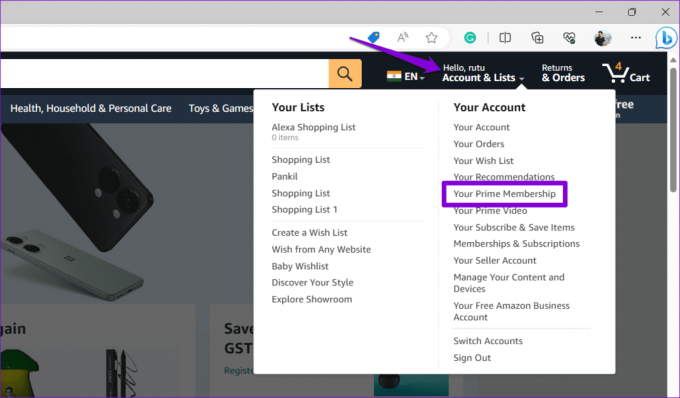
Trinn 3: Sjekk når abonnementet ditt avsluttes. Hvis den allerede er utløpt, må du fornye den for å laste ned sanger på Amazon Music-appen.

4. Tillat nødvendige tillatelser (Android)
Amazon Music-appen vil ikke kunne laste ned sanger uten tillatelse til å få tilgang til telefonens lagring. Hvis du ikke er sikker på det, her er hvordan du kan sjekke det.
Trinn 1: Trykk lenge på Amazon Music-appikonet og trykk på 'i'-ikonet fra den resulterende menyen. Gå deretter til Tillatelser.


Steg 2: Trykk på Musikk og lyd og velg Tillat fra følgende meny.
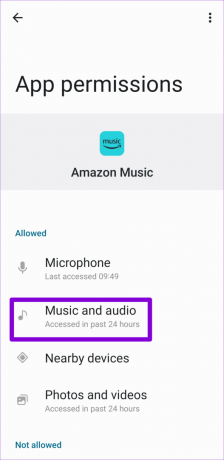
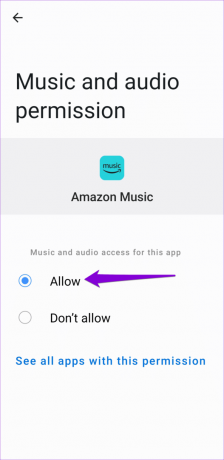
Start Amazon Music-appen på nytt og prøv å laste ned sanger.
5. Frigjør lagringsplass
Android eller iPhone har kanskje ikke nok lagringsplass. Det er derfor Amazon Music-nedlastinger kan mislykkes. For å bekrefte det, sjekk telefonens lagringsplass ved å bruke følgende trinn.
Android
Trinn 1: Åpne Innstillinger-appen og naviger til "Batteri og enhetspleie."
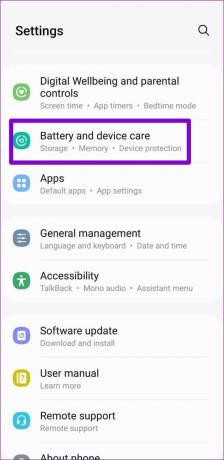
Steg 2: Trykk på Lagring for å se en oversikt over telefonens lagringsbruk.


iPhone
Trinn 1: Åpne Innstillinger-appen og trykk på Generelt.

Steg 2: Trykk på iPhone-lagring for å se enhetens lagringsstatus.
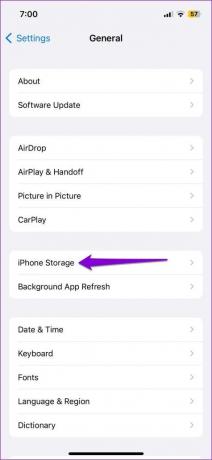
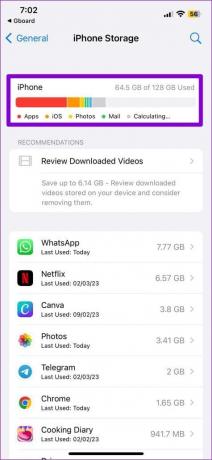
Hvis telefonen din har lite lagringsplass, bør du vurdere sletter noen få ubrukte apper eller store filer for å frigjøre plass raskt.
6. Logg ut og logg på igjen
Autentiseringsproblemer med kontoen din kan også forårsake slike problemer. Du kan prøve å logge ut av Amazon Music-appen og logge på igjen for å se om det hjelper.
Trinn 1: Åpne Amazon Music-appen, trykk på tannhjulikonet øverst til høyre og velg Musikkinnstillinger.


Steg 2: Rull ned for å trykke på Logg av. Velg Logg ut igjen for å bekrefte.
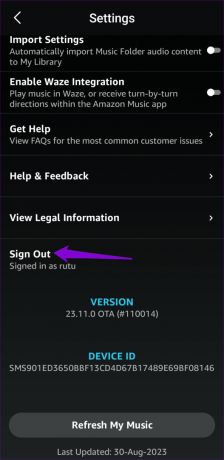
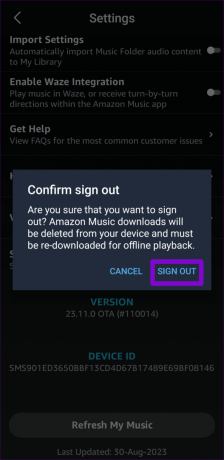
Logg inn på appen igjen og se om du kan laste ned sanger.
7. Sjekk om Amazon Music er nede
Det er en mulighet for at Amazon Music-servere opplever strømbrudd. Hvis dette er tilfelle, kan du støte på problemer med Amazon Music-appen. Du kan besøke et nettsted som Downdetector for å sjekke om det er et utbredt problem.
Besøk Downdetector
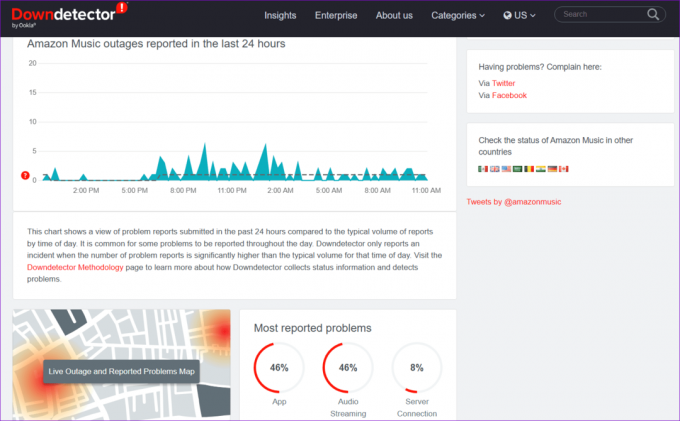
8. Tøm appbuffer (Android)
Amazon Music, som alle andre streaming-apper, samler cache-data på Android-en din for å redusere lastetidene og spare båndbredde. Hvis disse dataene har blitt ødelagt, kan det hende at Amazon Music-nedlastingene ikke fungerer. Tøm den eksisterende appbufferen for å se om det løser problemet.
Trinn 1: Trykk lenge på Amazon Music-appikonet og trykk på appinfoikonet.

Steg 2: Gå til Lagring og trykk på Tøm cache-alternativet nederst.
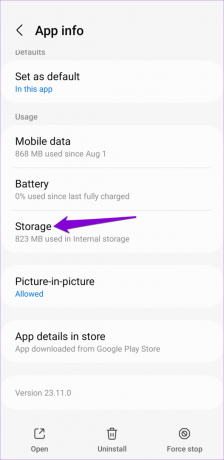

9. Oppdater appen
Hvis du fortsatt ikke kan laste ned sanger og podcaster, kan Amazon Music-appen på telefonen din være buggy eller utdatert. Gå over til Play Store (Android) eller App Store (iPhone) for å oppdatere Amazon Music-appen og se om det hjelper.
Amazon Music for Android
Amazon Music for iPhone
Offline Jams for enhver stemning
Slike nedlastingsproblemer i Amazon Music-appen trenger ikke hindre deg i å nyte favorittmusikken din offline. Å følge tipsene ovenfor bør løse problemet og gjenopprette muligheten til å laste ned sanger på Amazon Music-appen raskt.
Sist oppdatert 04. september 2023
Artikkelen ovenfor kan inneholde tilknyttede lenker som hjelper til med å støtte Guiding Tech. Det påvirker imidlertid ikke vår redaksjonelle integritet. Innholdet forblir objektivt og autentisk.

Skrevet av
Pankil er sivilingeniør av yrke som startet sin reise som forfatter ved EOTO.tech. Han begynte nylig i Guiding Tech som frilansskribent for å dekke fremgangsmåter, forklaringer, kjøpsguider, tips og triks for Android, iOS, Windows og Web.



